Lesson4 Step2 表を作成しよう(補足事項) ~「表を作成しよう」の操作手順~
タイトルを固定する
タイトルを固定すると、スクロールしてもタイトルが常にシートの一番上に表示されます。
罫線を引く
罫線を引いておくと、シートを印刷したり開いた仮身で表示させたときに、セルの境界線が描画されます。
- 選択ボックスに、記録シートの範囲を入力し、[Enter]キーを押します。
ここでは「[1,1:31,7]」(1行1列~31行7列)と入力しています。
![[1,1:31,7]を選択](images/vol04_sup_03.png)
- 指定した範囲が選択枠で囲まれます。
- [セル]メニューの[罫線]を選ぶと、罫線を設定するパネルが現れます。
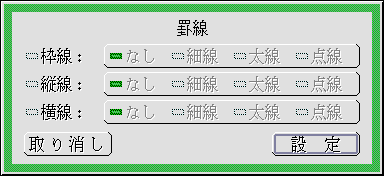
- 項目の見出しをクリックし、続けて罫線の種類をクリックします。
ここでは、〈枠線〉を「太線」に、〈縦線〉と〈横線〉を「細線」にしています。
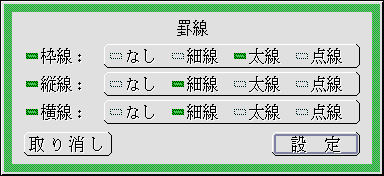
- [設定]スイッチをクリックすると、設定した罫線が表示されます。
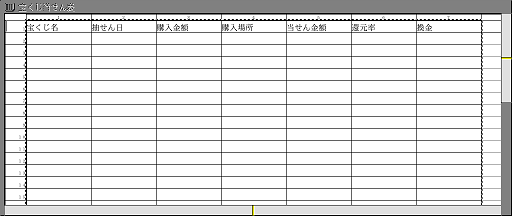
書式を指定する
今回は、それぞれの項目に対して、以下のように書式を指定しています。
| 項目のタイトル | 選択範囲 | パネルで指定する項目 | パネルの状態 |
|---|---|---|---|
| 抽せん日 | [2,2:31,2] | 〈表示〉:値表示 〈値表示〉:日時 日時の書式:yy/mm/dd 〈年〉:常に4桁 〈月日/日時〉:2桁固定 | 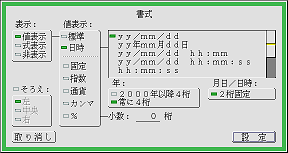 |
| 購入金額 | [2,3:31,3] | 〈表示〉:値表示 〈値表示〉:通貨 | 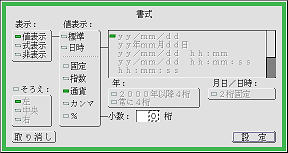 |
| 当せん金額 | [2,5:31,5] | 〈表示〉:値表示 〈値表示〉:通貨 | |
| 還元率 | [2,6:31,6] | 〈表示〉:値表示 〈値表示〉:% 〈小数〉:1桁 | 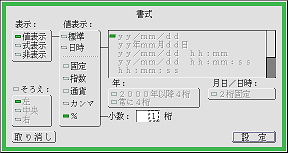 |
HOME > 製品紹介 > 超漢字Vを使いこなせ > Lesson4 Step2 表を作成しよう > 補足事項

